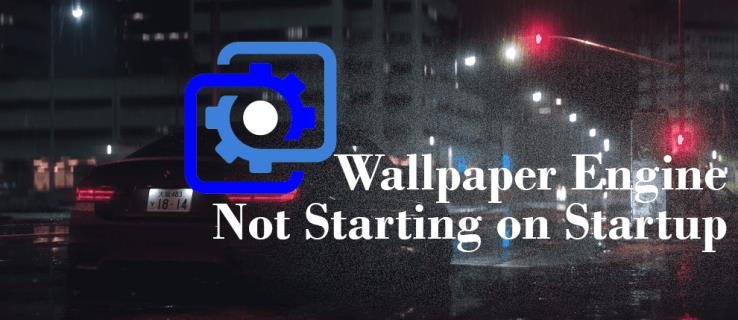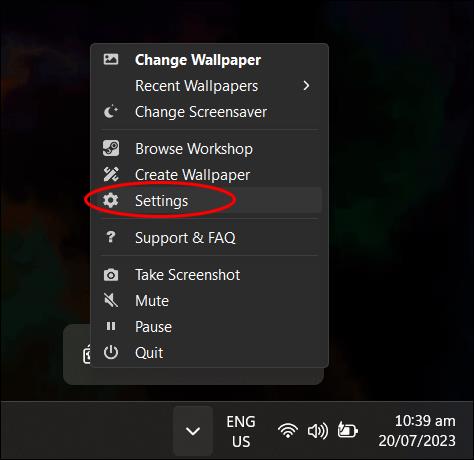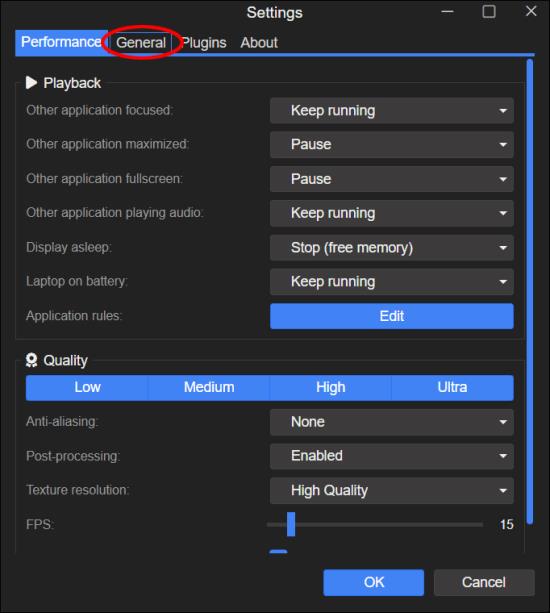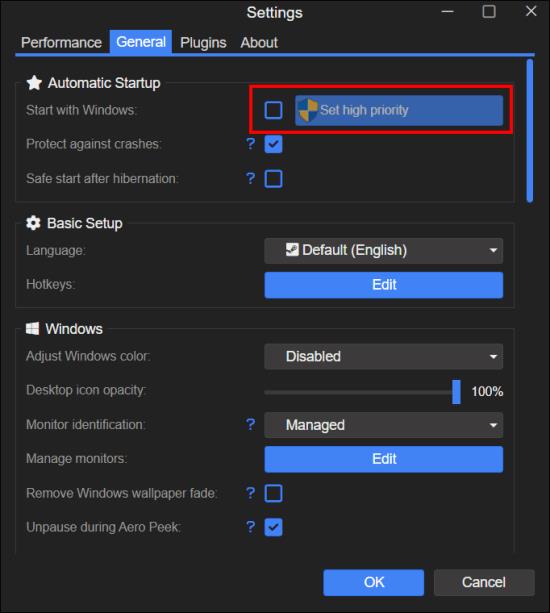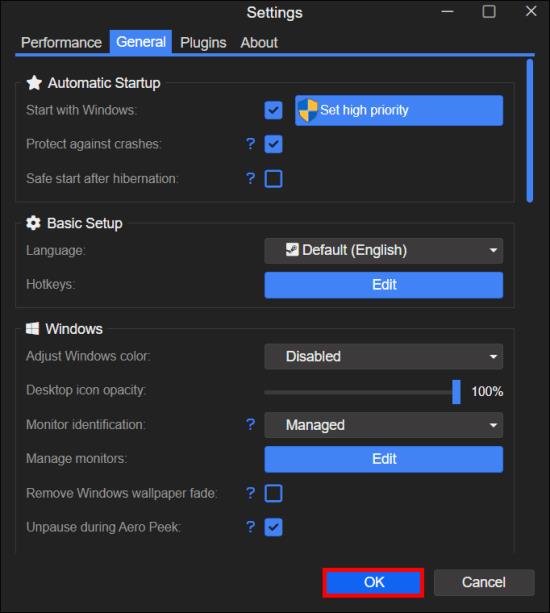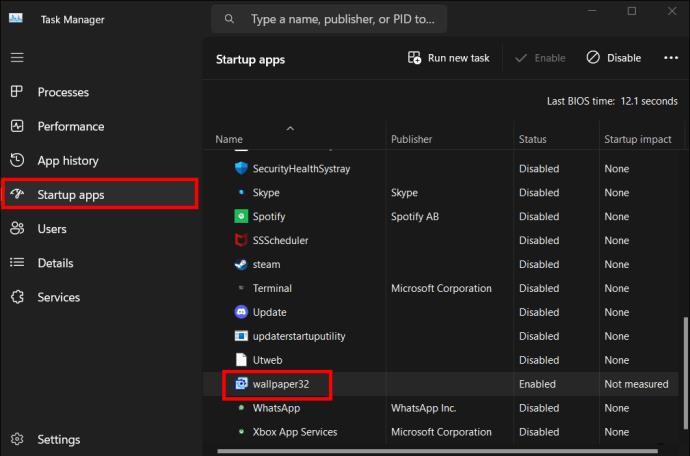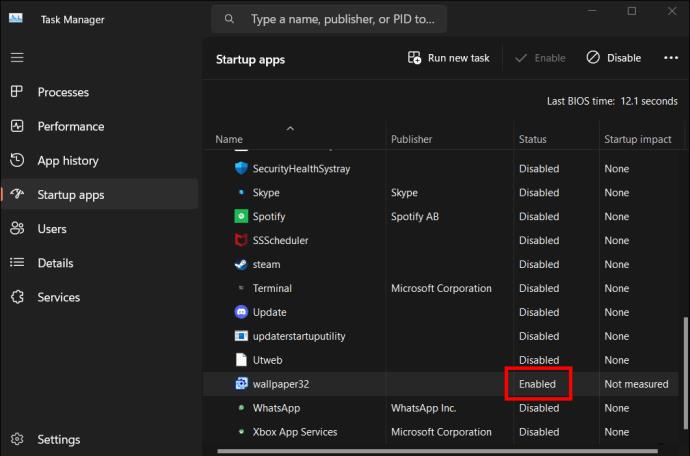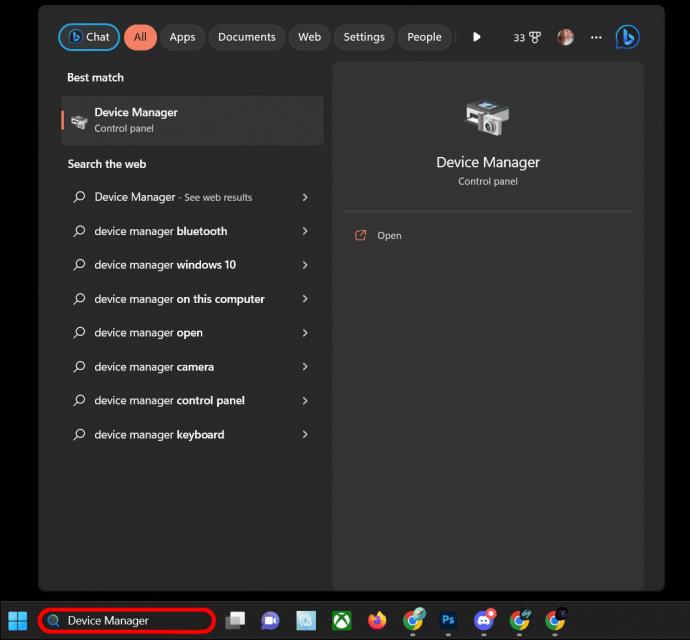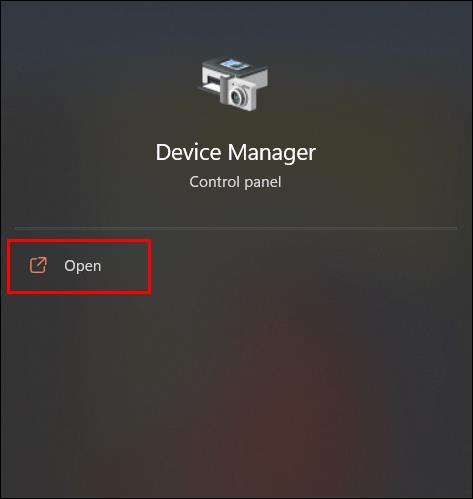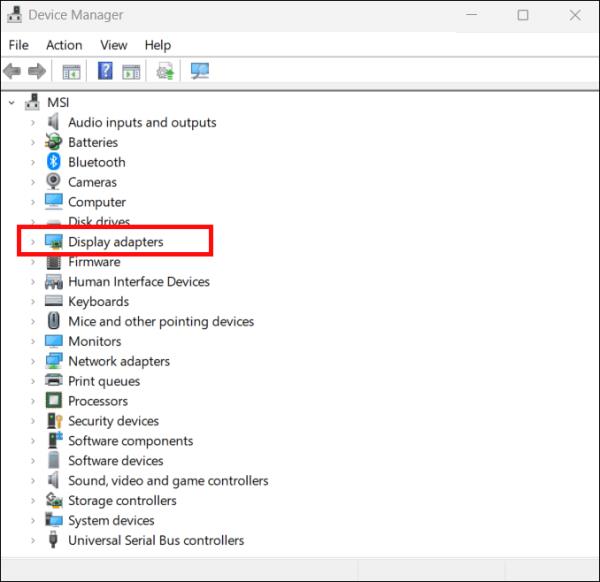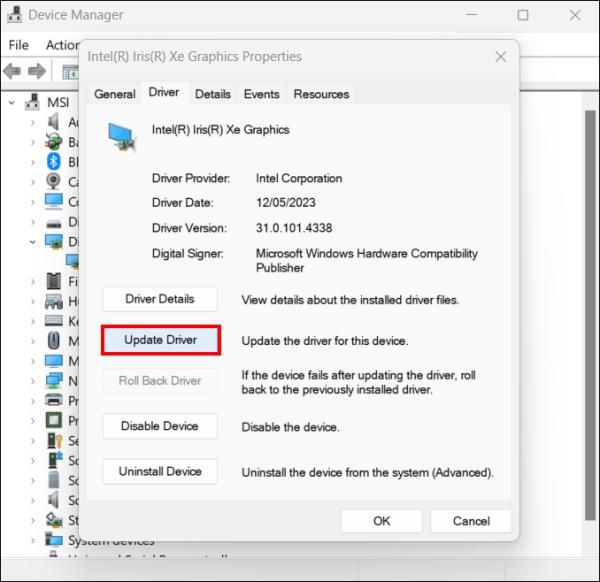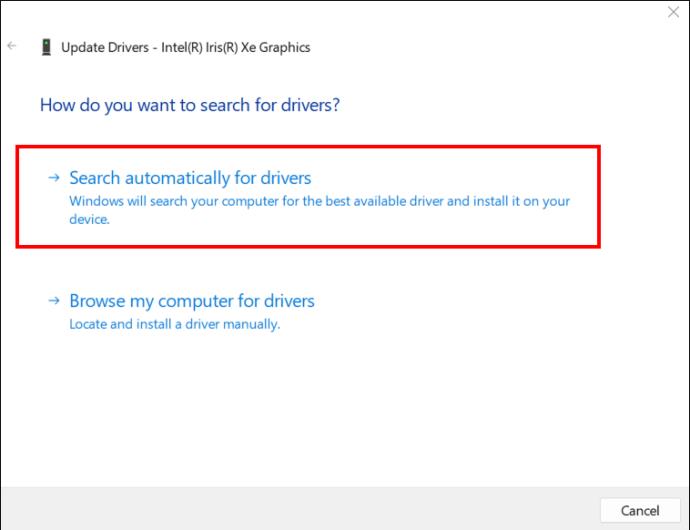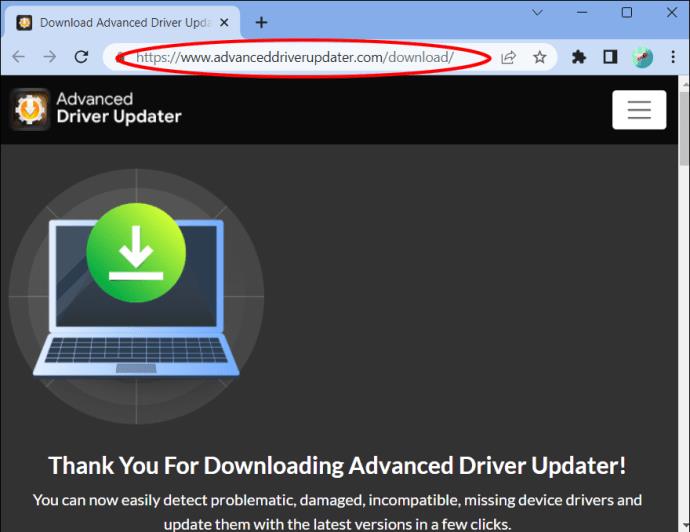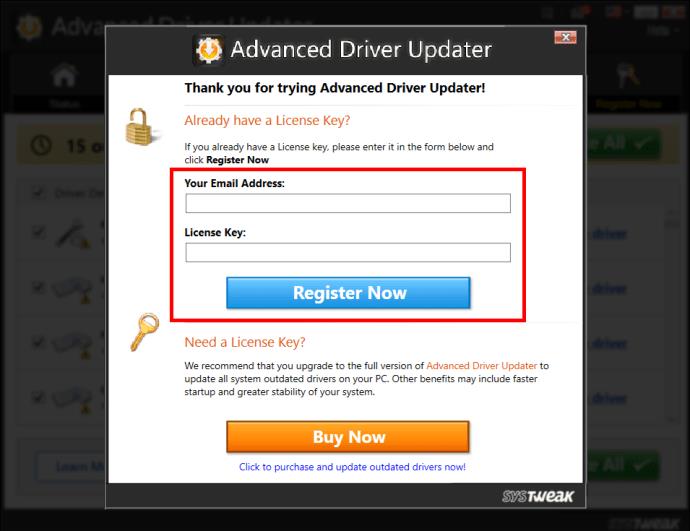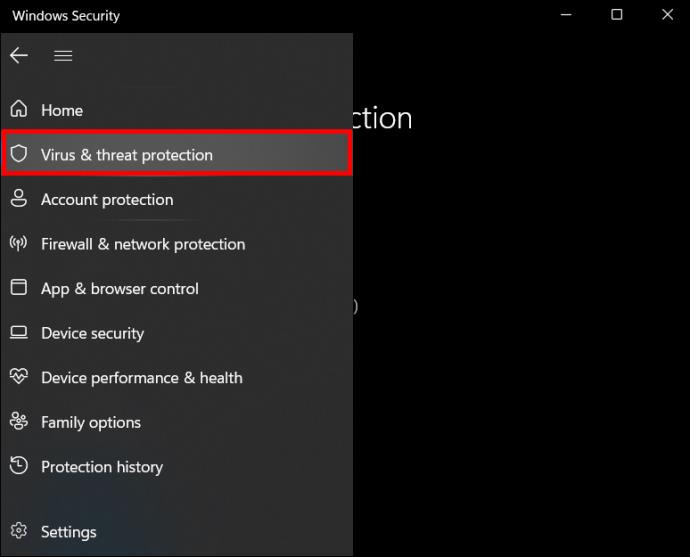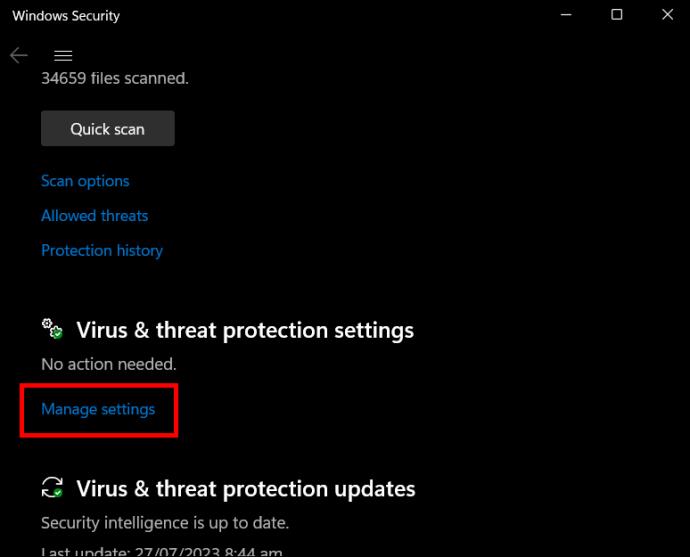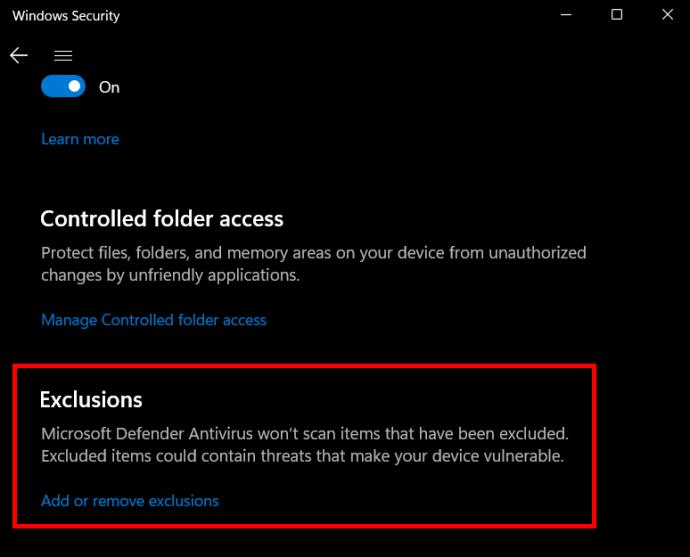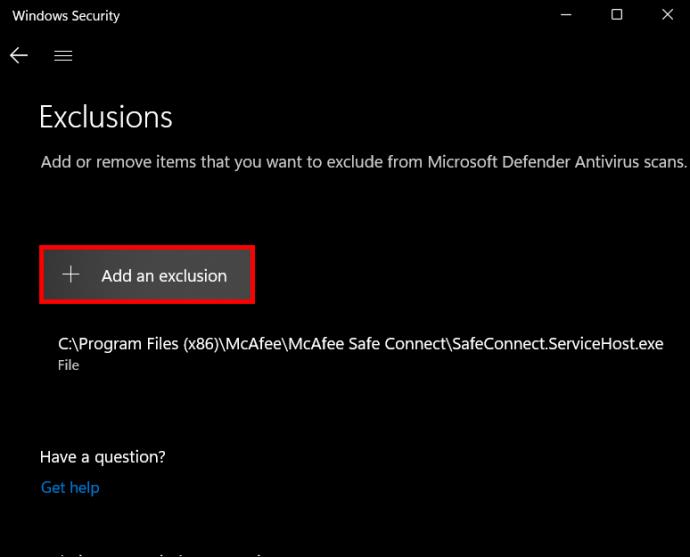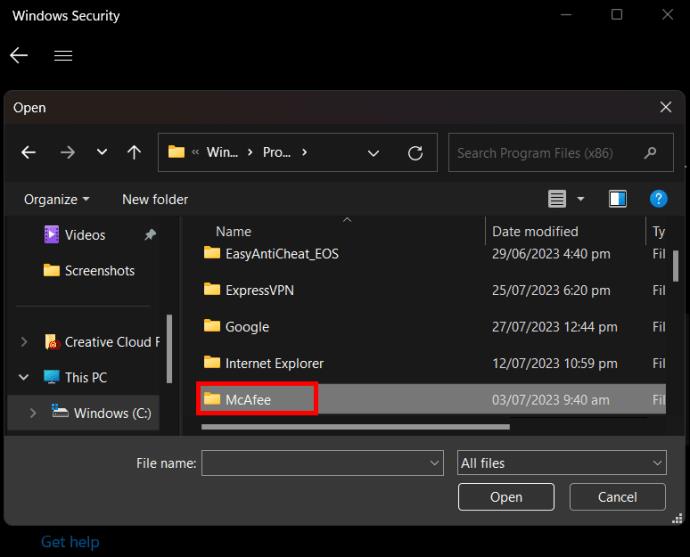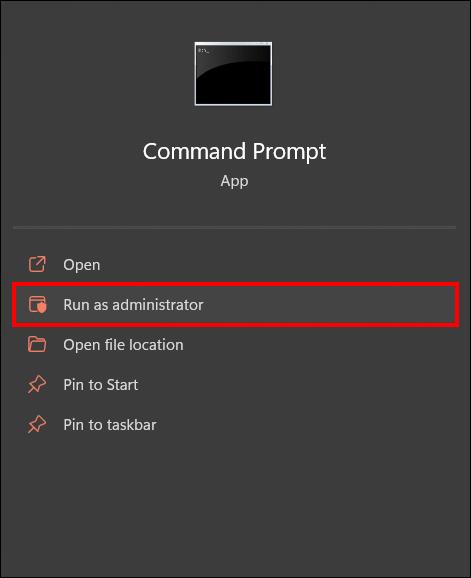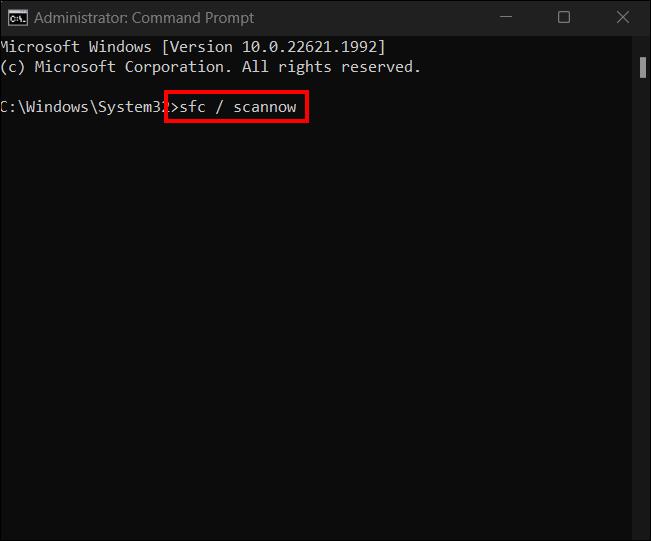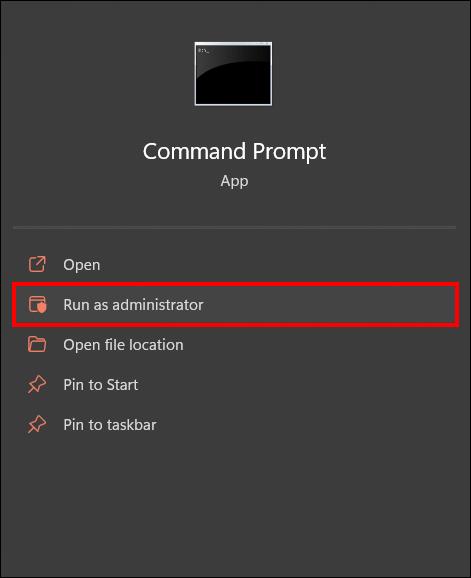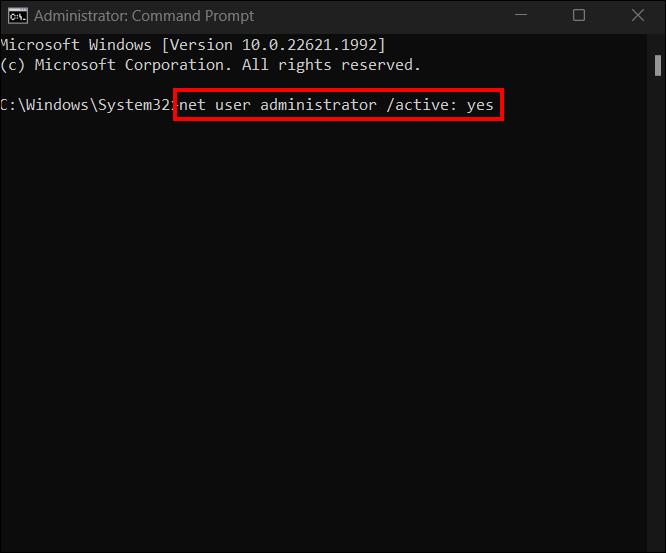Tapetes palīdz izteikt jūsu personību un lauzt vienmuļību darba vai spēļu laikā. Taču sistēmas, kas paredzētas, lai automātiski iespējotu šīs tapetes pārejas, var neizdoties.
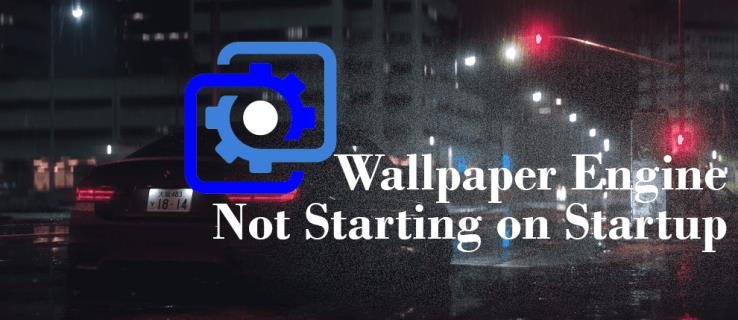
Par laimi, ir vairāki veidi, kā atrisināt problēmu, kad jūsu Wallpaper Engine atsakās palaist startēšanas laikā. Šajā rakstā mēs jums pateiksim visu, kas jums jāzina.
Konfigurējiet Wallpaper Engine iestatījumus
Viens no iemesliem, kāpēc fona tapetes programma var netikt automātiski iedarbināta startēšanas laikā, ir tas, ja neesat iespējojis datora iestatījumus. Tālāk ir norādīts, kā varat aktivizēt šos iestatījumus.
- Atveriet Wallpaper Engine iestatījumus.
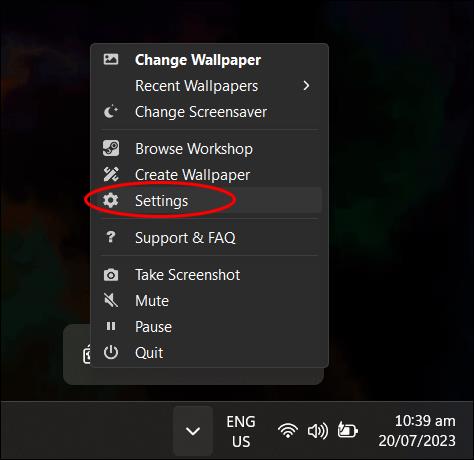
- Noklikšķiniet uz cilnes "Vispārīgi".
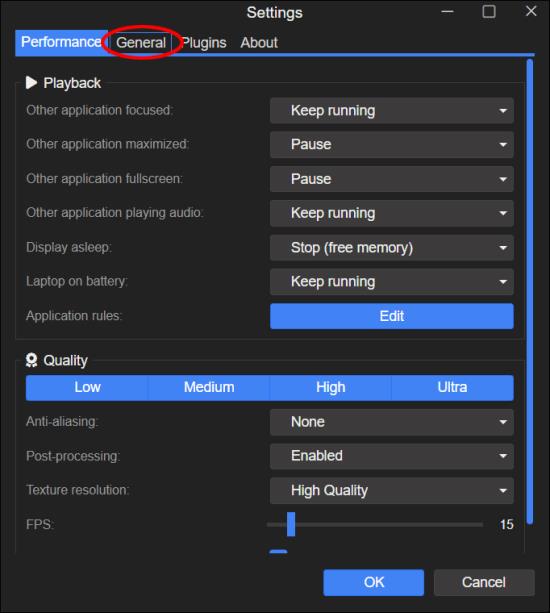
- Noklikšķiniet uz cilnes “Iestatīt augstu prioritāti” blakus sadaļai “Sākt ar Windows”, kas atrodas sadaļā Dažādi.
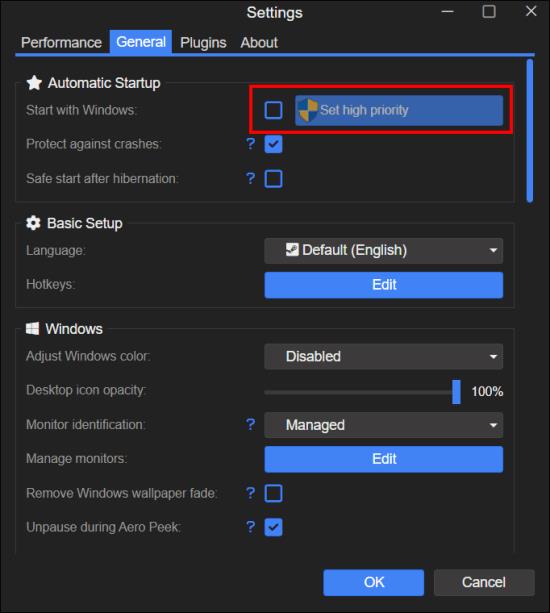
- Noklikšķiniet uz “OK”, lai pabeigtu iestatīšanu.
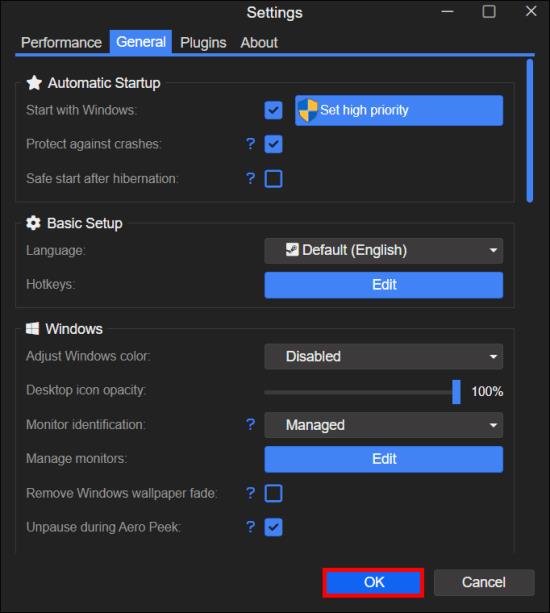
Iespējojot šos iestatījumus, tiks nodrošināts, ka Wallpaper Engine vienlaikus tiks palaists, tiklīdz sāksit datoru. Vienkārši sakot, tas darbosies kā Windows pakalpojums. Šī ir vienkāršākā metode, ko varat izmantot, lai palaistu Wallpaper Engine, startējot datoru.
Uzdevumjoslas izmantošana
Ja jūsu Wallpaper Engine joprojām atsakās automātiski startēt pat pēc iestatījumu iespējošanas, varat mēģināt izmantot uzdevumu pārvaldnieku. Lai pārbaudītu Wallpaper Engine, veiciet šīs darbības:
- Palaidiet Windows uzdevumu pārvaldnieku, nospiežot Ctrl + Alt + Del.

- Noklikšķiniet uz cilnes “Startup” un atrodiet “wallpaper32”.
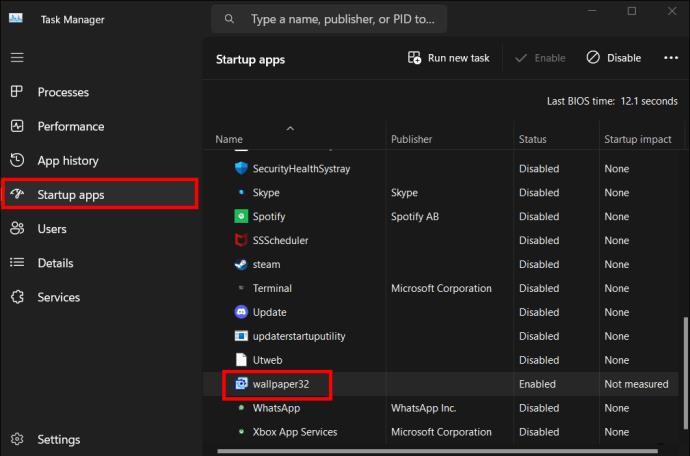
- Pārbaudiet, vai statuss ir iestatīts uz “Iespējots”, ja tas nav iestatīts.
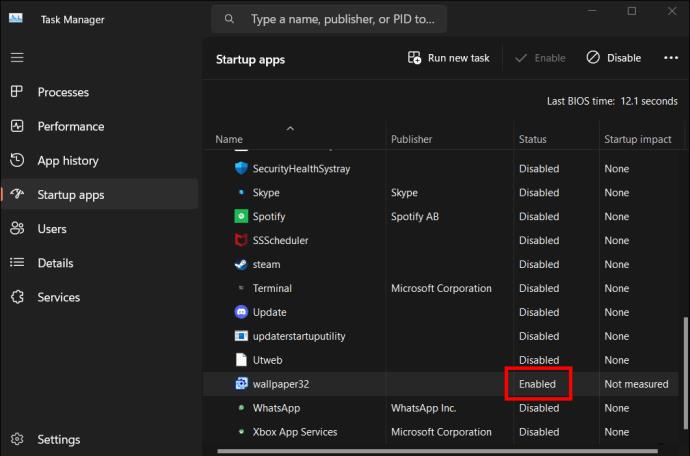
Ja Wallpaper Engine joprojām neizdodas automātiski startēt, atspējojiet opciju “Sākt ar Windows” un restartējiet datoru, lai pārbaudītu, vai problēma ir novērsta.
Atjauniniet datora grafikas draiveri
Novecojis grafikas draiveris var ietekmēt jūsu Wallpaper Engine vienmērīgu darbību, izraisot tā avāriju. Grafisko draiveri var atjaunināt manuāli, izmantojot ierīču pārvaldnieku vai trešo pušu risinājumus.
Lūk, kā manuāli atjaunināt grafikas draiveri, izmantojot ierīču pārvaldnieku.
- Meklējiet “Ierīču pārvaldnieks”, izmantojot uzdevumjoslas meklēšanas logu.
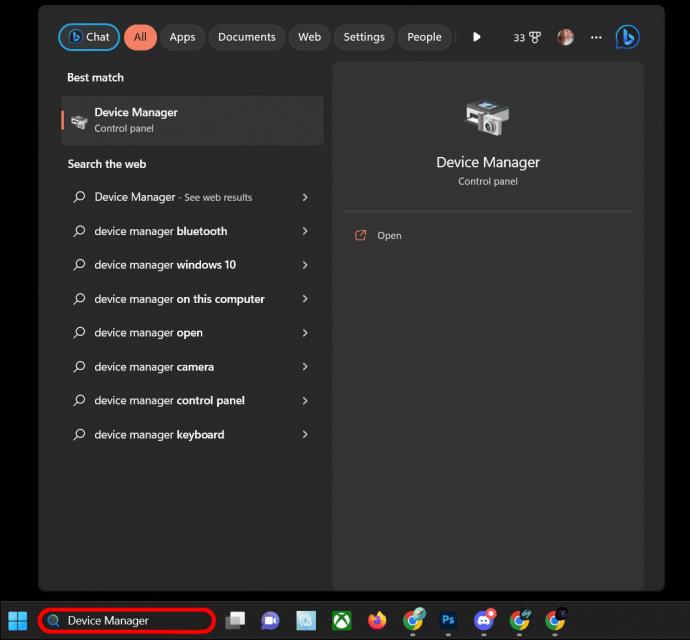
- Atveriet “Ierīču pārvaldnieku”, veicot dubultklikšķi uz ikonas.
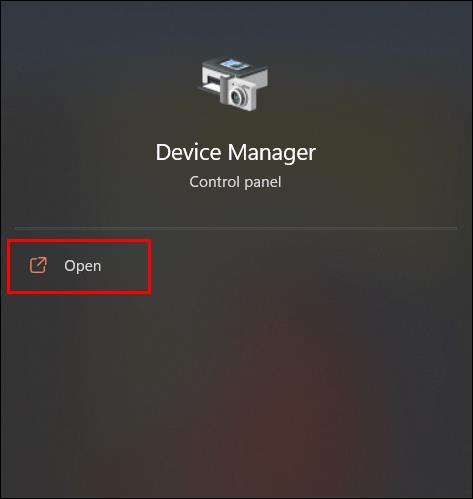
- Atlasiet “Displeja adapteri” un ar peles labo pogu noklikšķiniet uz grafikas apstrādes bloka.
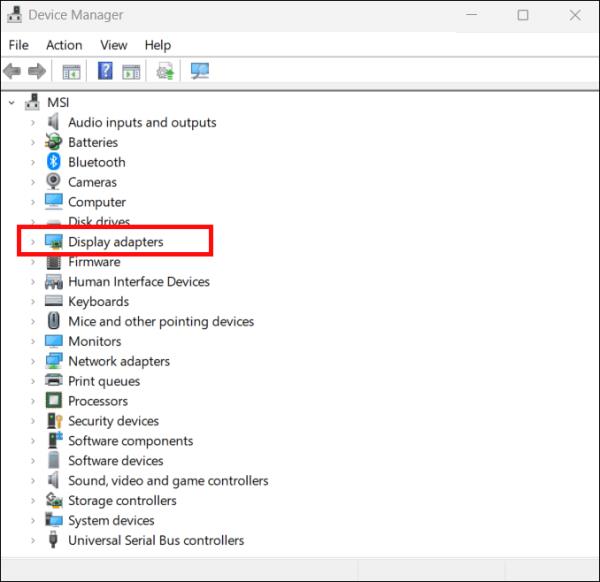
- Atlasiet “Properties” un zem GPU rekvizītiem atlasiet cilni “Draiveris”.

- Noklikšķiniet uz "Atjaunināt draiveri".
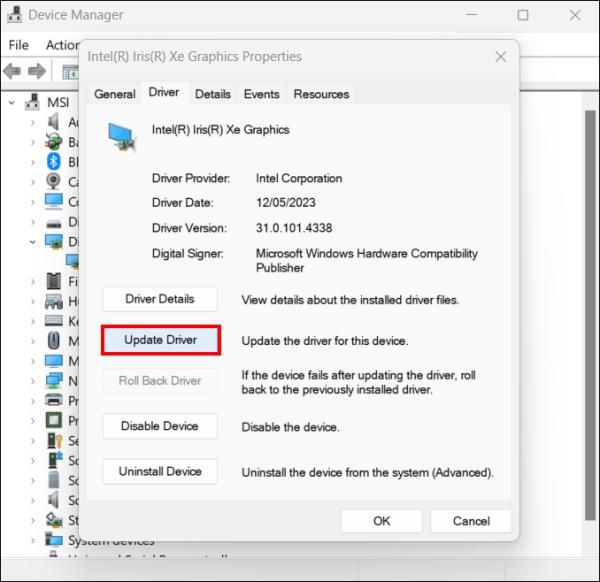
- Parādītajā uzvednē atlasiet “Automātiski meklēt draiverus”.
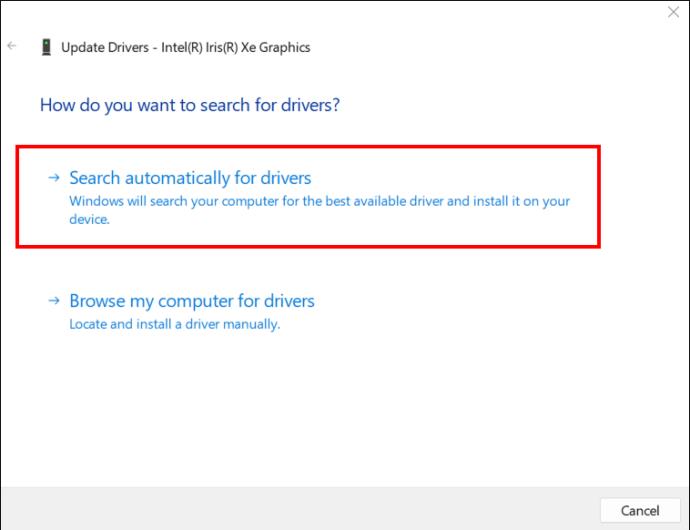
- Lai instalētu, sarakstā noklikšķiniet uz jaunākā draivera atjauninājuma.
Ja Windows neatrod nevienu atjauninājumu, tas nozīmē, ka jūsu draiveris jau ir atjaunināts. Bet varat arī palaist Windows atjauninājumu vai vēlreiz pārbaudīt ražotāja vietni, lai pārliecinātos.
Varat arī atjaunināt savu grafikas draiveri, izmantojot Advanced Driver Updater. Šis process ir daudz vienkāršāks un ātrāks. Tālāk ir norādīts, kā to izdarīt.
- Lejupielādējiet un instalējiet Advanced Driver Updater
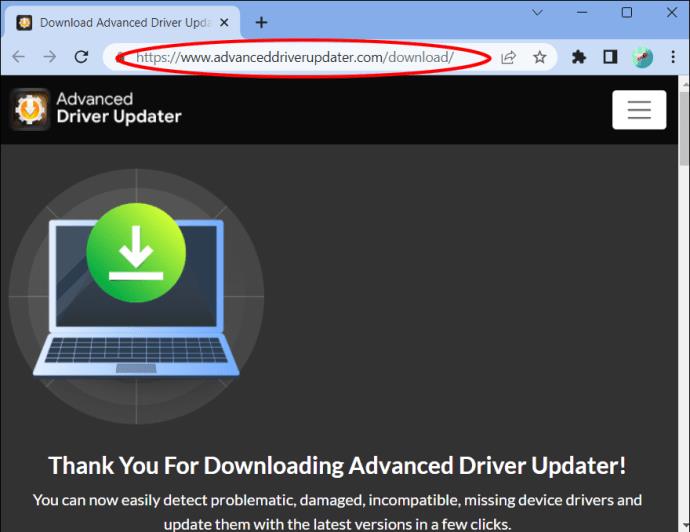
- Izveidojiet un reģistrējiet kontu.
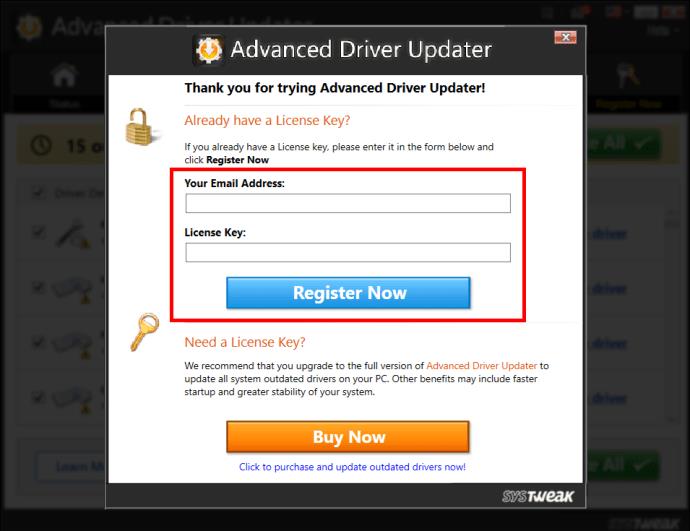
- Noklikšķiniet uz pogas Sākt skenēšanu tūlīt.
- Skenētajā sarakstā atrodiet savu grafikas draiveri. Ja tas ir novecojis, blakus statusa sadaļai būs iespēja “Atjaunināt draiveri”.
- Noklikšķiniet uz "Atjaunināt draiveri"
Konfigurējiet savu pretvīrusu programmatūru
Pretvīrusu programmatūra var bloķēt Wallpaper Engine palaišanu. Vainīgais varētu būt Windows Defender vai trešās puses lietojumprogramma. Tālāk ir norādīts, kā varat izslēgt Wallpaper Engine, izmantojot Windows Defender.
- Atveriet savu pretvīrusu programmatūru un noklikšķiniet uz iestatījuma “Vīrusu un draudu aizsardzība”.
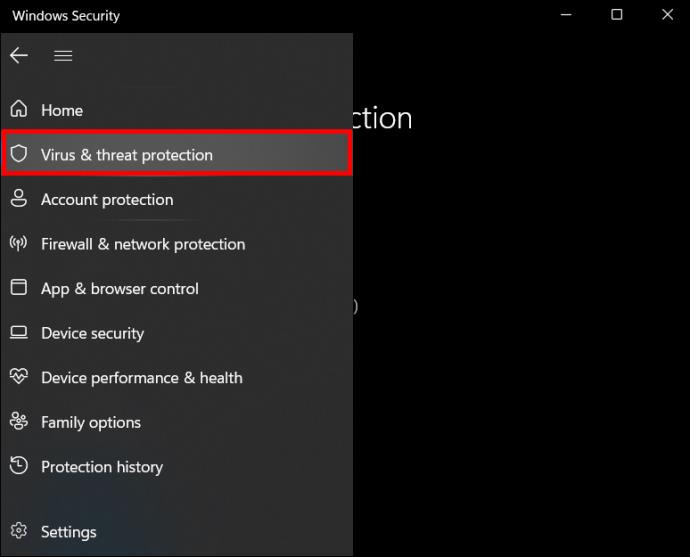
- Izvēlieties "Pārvaldīt iestatījumus".
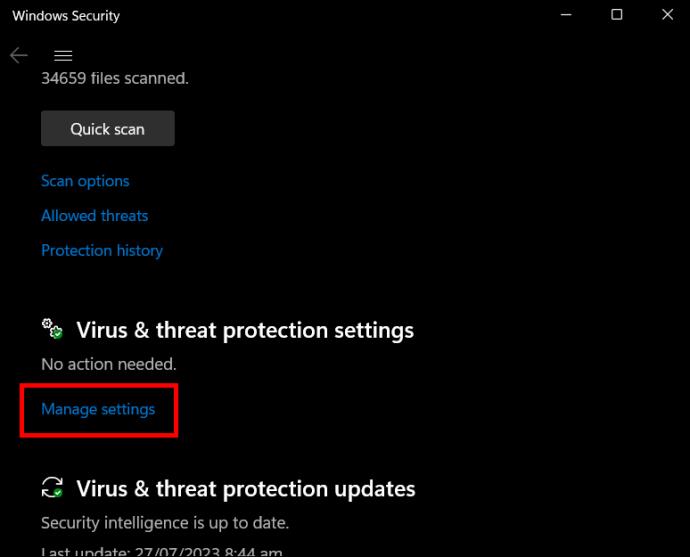
- Pārziņa iestatījumos atrodiet “Izslēgšanas”.
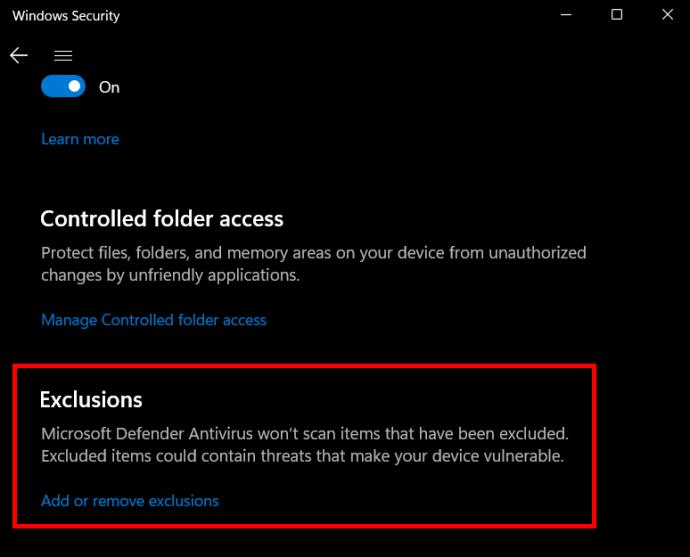
- Atlasiet “Pievienot vai noņemt iekļaušanu”.
- Noklikšķiniet uz "Pievienot iekļaušanu" un atlasiet "Faili".
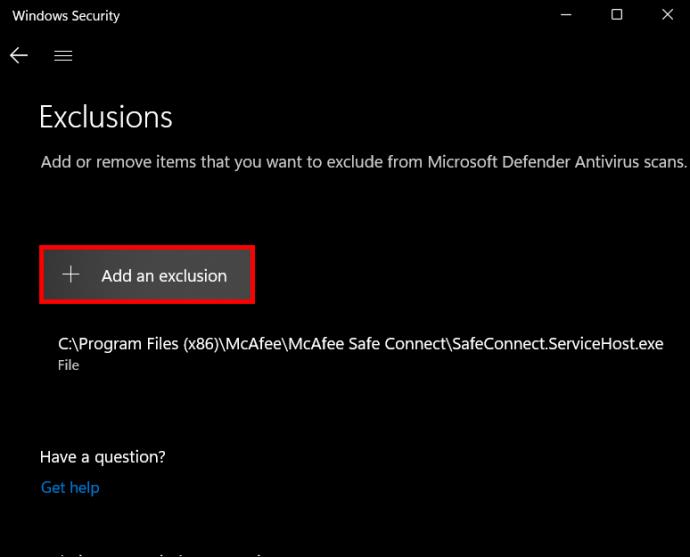
- Izvēlieties vietu, kur atrodas jūsu pretvīrusu lietojumprogramma, un noklikšķiniet uz Wallpaper Engine faila, lai pabeigtu procesu.
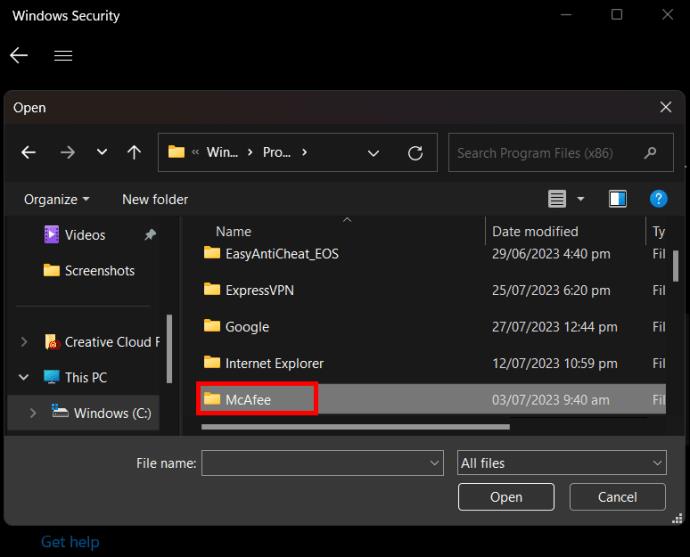
- Windows Defender neskenēs jūsu fona attēlu programmu.
Izmantojot sistēmas failu pārbaudītāja utilītu
Bojāti sistēmas faili var izraisīt arī jūsu Wallpaper Engine avāriju un padarīt to nespēku automātiski palaist, startējot datoru. SFC utilīta izmantošana var palīdzēt atklāt problēmas cēloni un arī to novērst.
Veiciet šīs darbības, lai veiksmīgi palaistu SFC komandu datorā:
- Windows meklēšanas joslā meklējiet “Komandu uzvedne”.

- Komandu uzvednes lietojumprogrammā atlasiet “Palaist kā administratoram”.
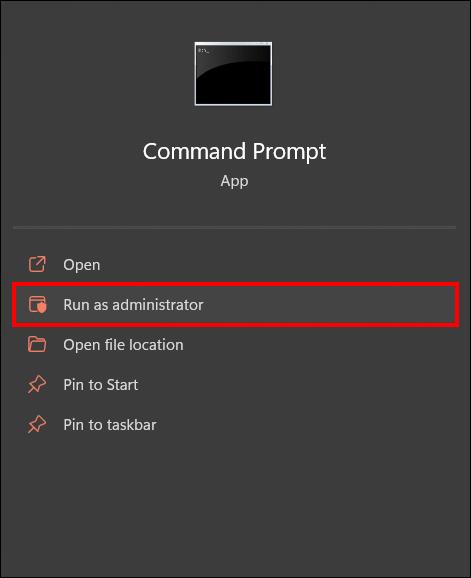
- Tiks parādīta komandu uzvedne. Ierakstiet
sfc /scannowun gaidiet, līdz Windows palaiž skenēšanu.
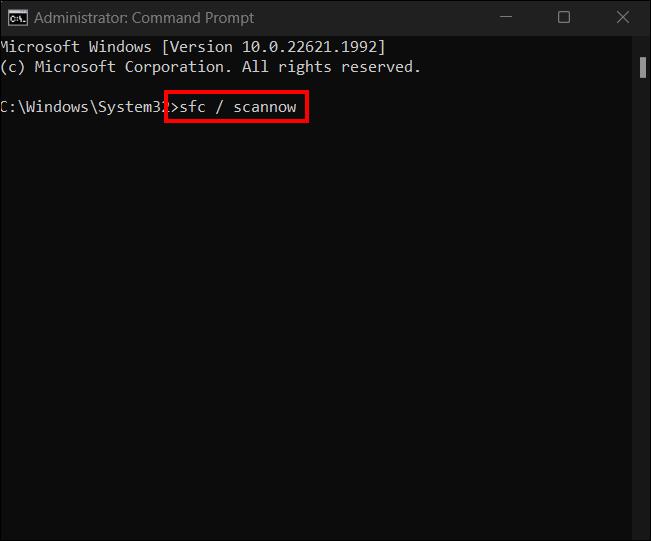
- Kad skenēšana ir pabeigta, restartējiet Windows, lai pārbaudītu, vai Wallpaper Engine var automātiski startēt.
Atinstalējiet un atkārtoti instalējiet Razer Synapse
Razer Synapse ir pazīstama ar to, ka datorā palielinās kadru skaits sekundē. Tas ir īpaši ideāli piemērots spēlētājiem. Taču Razer var izraisīt jūsu Wallpaper dzinēja darbības traucējumus, ja tas nav pareizi uzstādīts.
Lūk, kā to izdarīt pareizi:
- Aizvērt Wallpaper Engine.
- Atinstalējiet Razer Synapse un izdzēsiet visus ar to saistītos failus.
- Atrodiet jaunāko Razer Synapse atjauninājumu un instalējiet to.
- Restartējiet un pārbaudiet, vai problēma ir atrisināta.
Pārbaudiet savus administratora iestatījumus
Ir svarīgi pārbaudīt administratora iestatījumus, lai pārliecinātos, vai esat kļūdaini iestatījis Wallpaper Engine failu, lai tas darbotos režīmā “Tikai administrators”. Šo iestatījumu dažkārt var aktivizēt arī cita lietojumprogramma. Šādā gadījumā jums, iespējams, būs jāatspējo šis iestatījums, lai iespējotu automātisku Wallpaper Engine palaišanu. To var izdarīt, izmantojot komandu uzvednes lietojumprogrammu.
Lai atspējotu režīmu “Tikai administrators”, veiciet šīs darbības:
command promptMeklēšanas joslā ierakstiet " ".

- Komandu uzvednes sadaļā atlasiet “Palaist kā administratoram”.
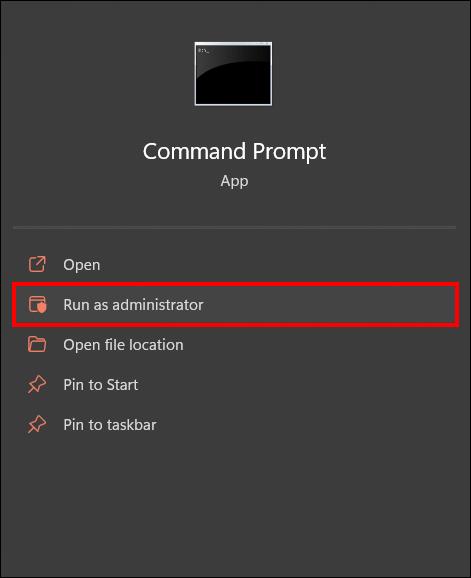
- Ievadiet tīkla lietotāja administratoru /active: jā, lai atspējotu.
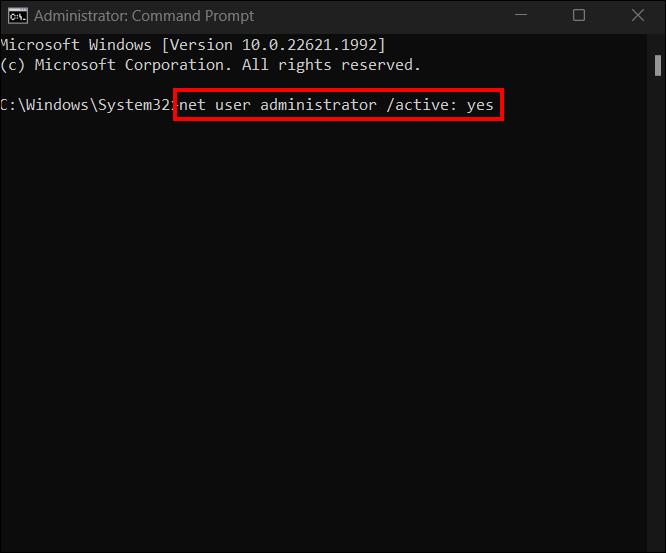
- Restartējiet datoru un atkārtoti palaidiet Wallpaper Engine.
Ja visas šīs problēmu novēršanas iespējas neizdodas, vienmēr varat sazināties ar Wallpaper Engine tehniskā atbalsta darbiniekiem, izmantojot šo saiti .
FAQ
Kāpēc jūsu Wallpaper Engine atsakās ielādēt visus fona attēlus?
Ja jūsu Wallpaper Engine atsakās parādīt visus attēlus, visticamāk, tas ir bojāta grafikas draivera rezultāts vai arī jūsu pretvīruss neļauj tam pareizi darboties.
Vai Wallpaper Engine darbojas mobilajās ierīcēs?
Jā, varat izmantot Wallpaper Engine visām mobilajām ierīcēm, ja vien tā neizmanto nevienu sistēmu pirms Android versijas 8.1.
Vai Wallpaper Engine sabojā jūsu centrālo procesoru un operatīvo atmiņu?
Nē. Wallpaper Engine darbojas fonā un ir paredzēts sistēmas resursu efektīvai izmantošanai. Tas nodrošina, ka tas nepārslogo CPU un RAM.
Kāpēc jūsu tapetes ir statiskas?
Wallpaper Engine automātiski apturēs visas darbojošās tapetes, ja maksimāli palielināsit atvērtos logus. Tas var turpināt darboties nevainojami, tiklīdz tiek samazināts pilnekrāna režīms.
Izgaismojiet savu darbvirsmu, izmantojot fona attēlu programmu
Wallpaper Engine nodrošina iespaidīgas un dinamiskas tapetes, kuras varat baudīt, izmantojot datoru. Bet tas var atteikties ik pa laikam palaist automātiski, kas lietotājiem var būt kaitinoši. Šajā rakstā parādīto metožu izmantošana palīdzēs noteikt un atrisināt problēmas, kuru dēļ palaišanas laikā var tikt apturēta jūsu Wallpaper Engine palaišana.
Vai jums kādreiz ir bijušas problēmas ar Wallpaper Engine neiedarbināšanu startēšanas laikā? Ja tā, vai izmantojāt kādu no šajā rakstā sniegtajiem padomiem un trikiem? Paziņojiet mums tālāk komentāru sadaļā.